Google Drive continua a disconnettersi o si blocca durante il tentativo di connessione
Google Drive è uno dei principali servizi di cloud storage su Internet . Forniscono 15 GB di spazio di archiviazione gratuito per ogni account Gmail e danno una buona concorrenza ad altri servizi di archiviazione cloud come OneDrive , Box , Dropbox , ecc. A volte i suoi utenti possono riscontrare errori e problemi che portano a un'interruzione nel normale flusso di lavoro. Alcuni di questi errori di Google Drive sono-
- La sincronizzazione di Google Drive non si avvia, esegui.
- Google Drive non si sincronizzerà.
- Google Drive non si sincronizzerà con il desktop.
E ci sono molti altri errori che hanno lo stesso tipo di correzioni di cui stiamo parlando oggi.
Google Drive continua a disconnettersi o si blocca durante il tentativo di connessione
Se affronti questo problema, devi:
- Controlla la tua connessione
- Termina Googledrivesync.exe
- Riavvia la sincronizzazione di Google Drive
- Cancella il browser del browser
- Disattiva Windows Firewall
- Sincronizza manualmente i file
- Disconnetti e ricollega il tuo account
- Disabilita la scansione di sicurezza della connessione crittografata(Connection Security Scan)
- Reinstalla Google Drive.
Vediamo nel dettaglio.
1] Controlla la tua connessione(1] Check your connection)
Controlla se sei connesso a Internet . Puoi provare a configurare le tue impostazioni IP, oppure puoi semplicemente provare a connetterti a un'altra rete.
Se non sei ancora connesso a Internet , prova a configurare il router .
2] Termina Googledrivesync.exe(2] Terminate Googledrivesync.exe)
Se utilizzi Google Drive per Windows 10 , potresti dover seguire alcuni passaggi. Chiudi Google Drive(Close Google Drive) .
Apri il Task Manager . Puoi farlo premendo le combinazioni di pulsanti CTRL+Shift+Esc o facendo clic con il pulsante destro del mouse sulla barra delle applicazioni e fare clic su Task Manager .
Ora, cerca un programma chiamato GoogleDriveSync.exe e selezionalo. Se lo vedi, fai clic con il pulsante destro del mouse e seleziona Termina attività.(End Task.)
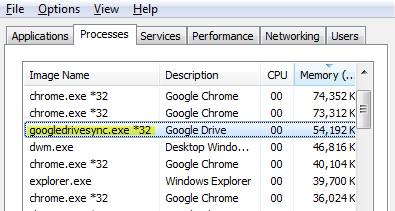
Avvia di nuovo Google Drive e guarda.
3] Riavvia la sincronizzazione di Google Drive(3] Restart Google Drive Syncing)
Nella barra delle applicazioni, fai clic sull'icona di Google Drive . Fare clic(Click) sul pulsante Altro (More ) nel menu contestuale indicato da 3 punti verticali.
Ora seleziona Esci da Google Drive.(Quit Google Drive.)
Infine, apri Google Drive dal menu Start(Start Menu) .
4] Cancella il browser del browser(4] Clear browser browser)
Puoi provare a svuotare la cache del browser e vedere se questo aiuta.
5] Disattiva Windows Firewall(5] Turn off Windows Firewall)
Windows Firewall potrebbe interrompere alcune connessioni del tuo computer con i server di Google Drive . Potrebbe essere necessario provare a disabilitare Windows Firewall(try to disable Windows Firewall) e vedere se questo aiuta.
6] Sincronizza manualmente i file(6] Manually sync files)
Dopo aver sincronizzato manualmente i file, il completamento di Backup(Backup) e sincronizzazione(Sync) richiederà del tempo . Sul tuo computer Windows , fai clic su Backup e sincronizzazione Backup(Sync Backup) e Visualizza(View) file non sincronizzabili. Fare clic su Riprova(Click Retry) tutto.
7] Disconnetti e ricollega il tuo account(7] Disconnect & Reconnect your account)
Disconnetti il tuo account Google Drive(Google Drive) e quindi accedi di nuovo. Ti verrà chiesto di scegliere una nuova posizione per la cartella Google Drive .
8] Disabilita la scansione di sicurezza della connessione crittografata(8] Disable Encrypted Connection Security Scan)
Se il tuo software di sicurezza blocca la connessione del computer ai server di Google Drive , potresti doverlo disattivare. Puoi trovarlo nelle impostazioni del tuo software di sicurezza.
9] Reinstalla Google Drive(9] Reinstall Google Drive)
Puoi anche provare a disinstallare( try to uninstall) e quindi reinstallare l'applicazione Google Drive .
Dopo aver disinstallato Google Drive , vai qui(here) per ottenere l'ultima versione di Google Drive , quindi installalo come qualsiasi altro software.
Lettura correlata(Related read) : Google Drive continua a bloccarsi continuamente(Google Drive keeps crashing continuously) .
Related posts
I video Google Drive non stanno giocando o mostrano uno blank screen
Come salvare i file da LibreOffice direttamente a Google Drive
Cyberduck: gratuito FTP, SFTP, WebDAV, Google Drive client per Windows
Google Drive continua a schiantarsi su Windows PC
Move Shared folder a un'altra unità con autorizzazioni in Google Drive
Google Drive vs Dropbox: Caratteristiche, Software, Storage Piani Comparision
Cambia o trasferisci la proprietà di file e cartelle in Google Drive
Il caricamento dei file Google Drive è lento, bloccato o non funziona
Google Drive non scaricando i file dopo lo zipping
Make Google Drive copia automaticamente i documenti quando condivisi
Google Drive non funziona su Chromebook? 11 modi per risolvere
Delete junk File temporanei e declutter Google Drive storage
Microsoft Onedrive vs Google Drive - Quale è il migliore Cloud Service?
Google Backup and Sync Tool consente di eseguire il backup dei file in Drive & Photos
Come aggiungere Google Drive a File Explorer in Windows 10
Fix Google Drive Non avete authorization error
Come spostare i file da un Google Drive a un altro
Accensione o Off Drive Suggerimenti per Chrome Browser (Google Workspace)
Come cancellare Cache in Google Drive and Google Docs
Creare un collegamento diretto per Google Sheets PDF Link tramite Google Drive
